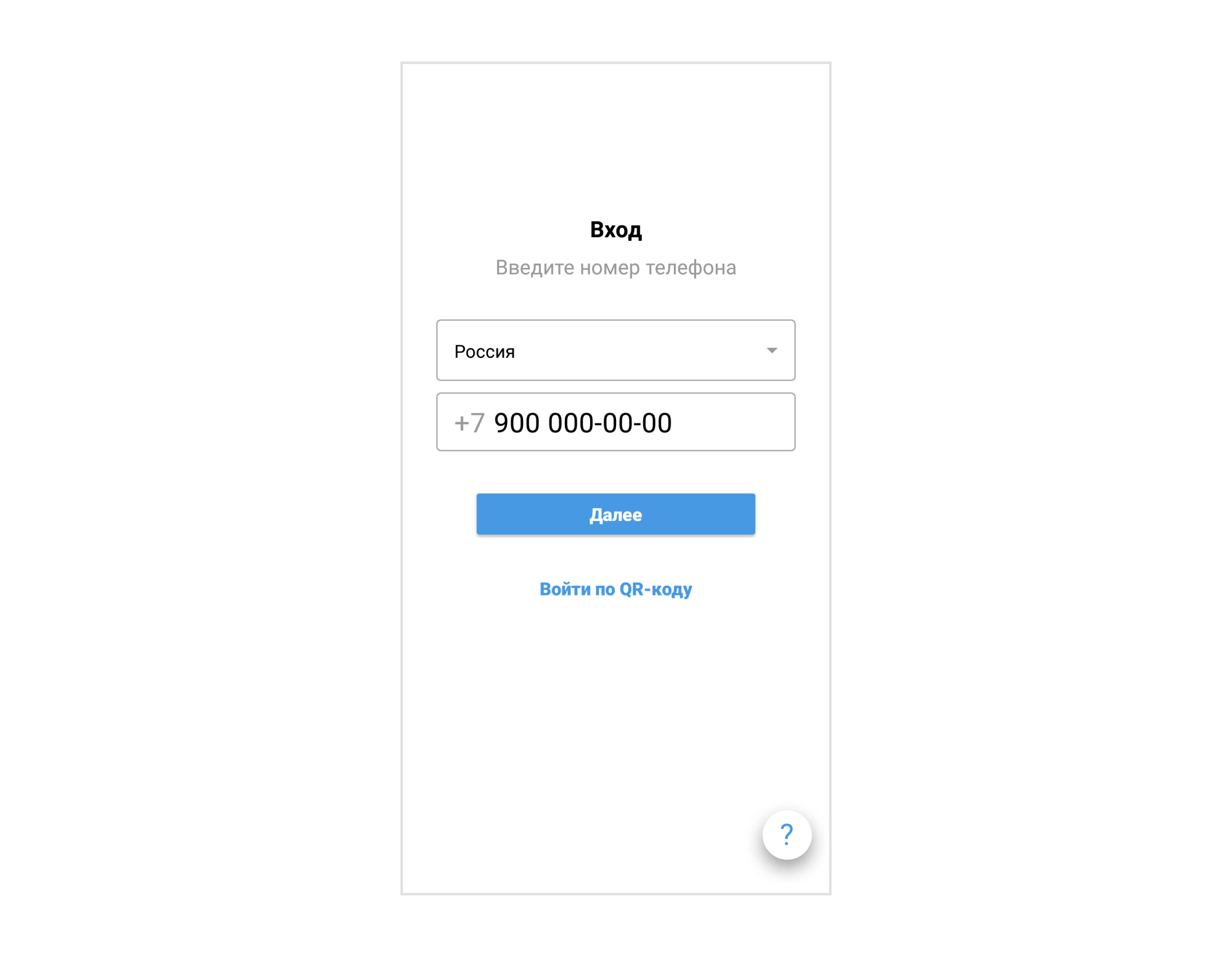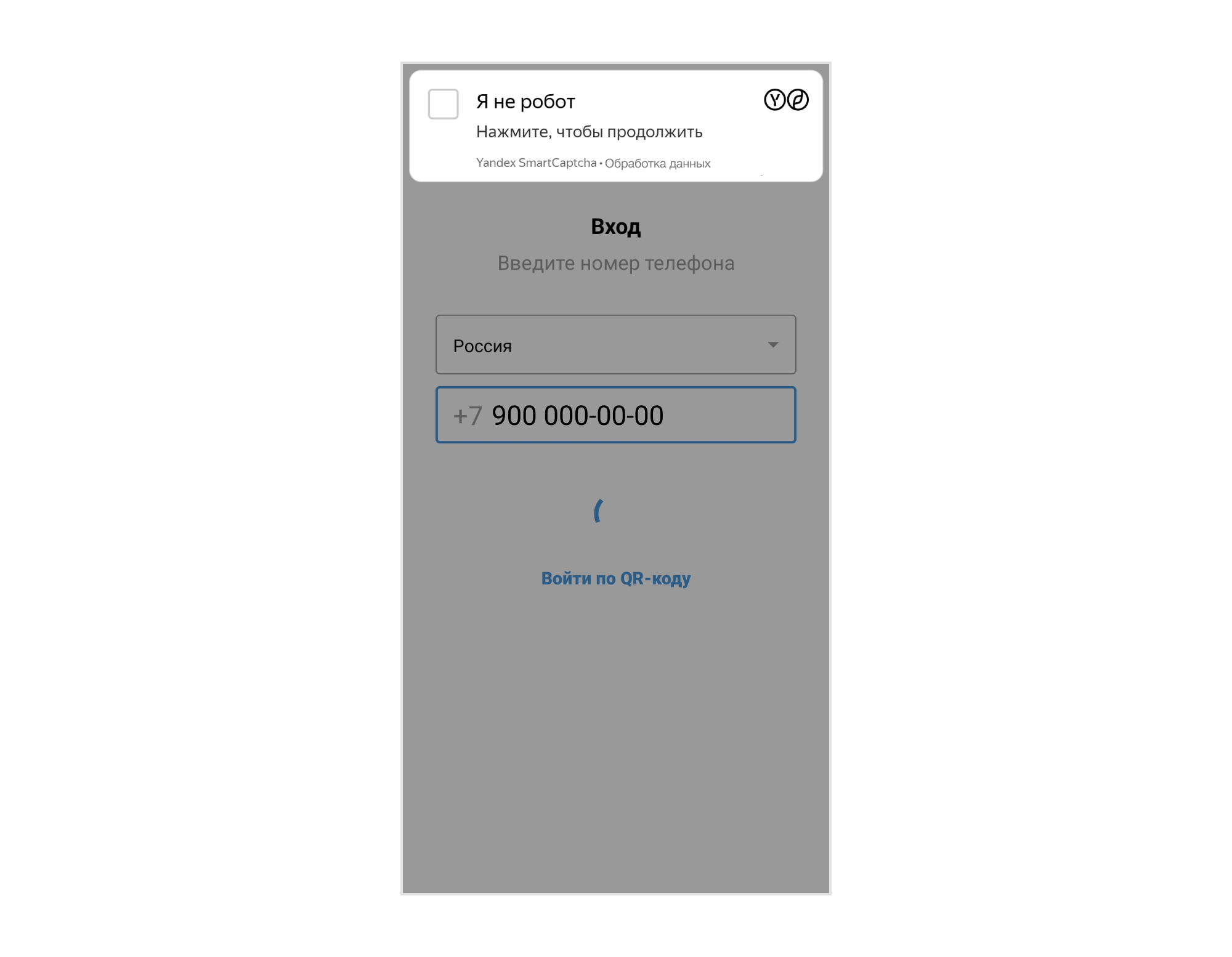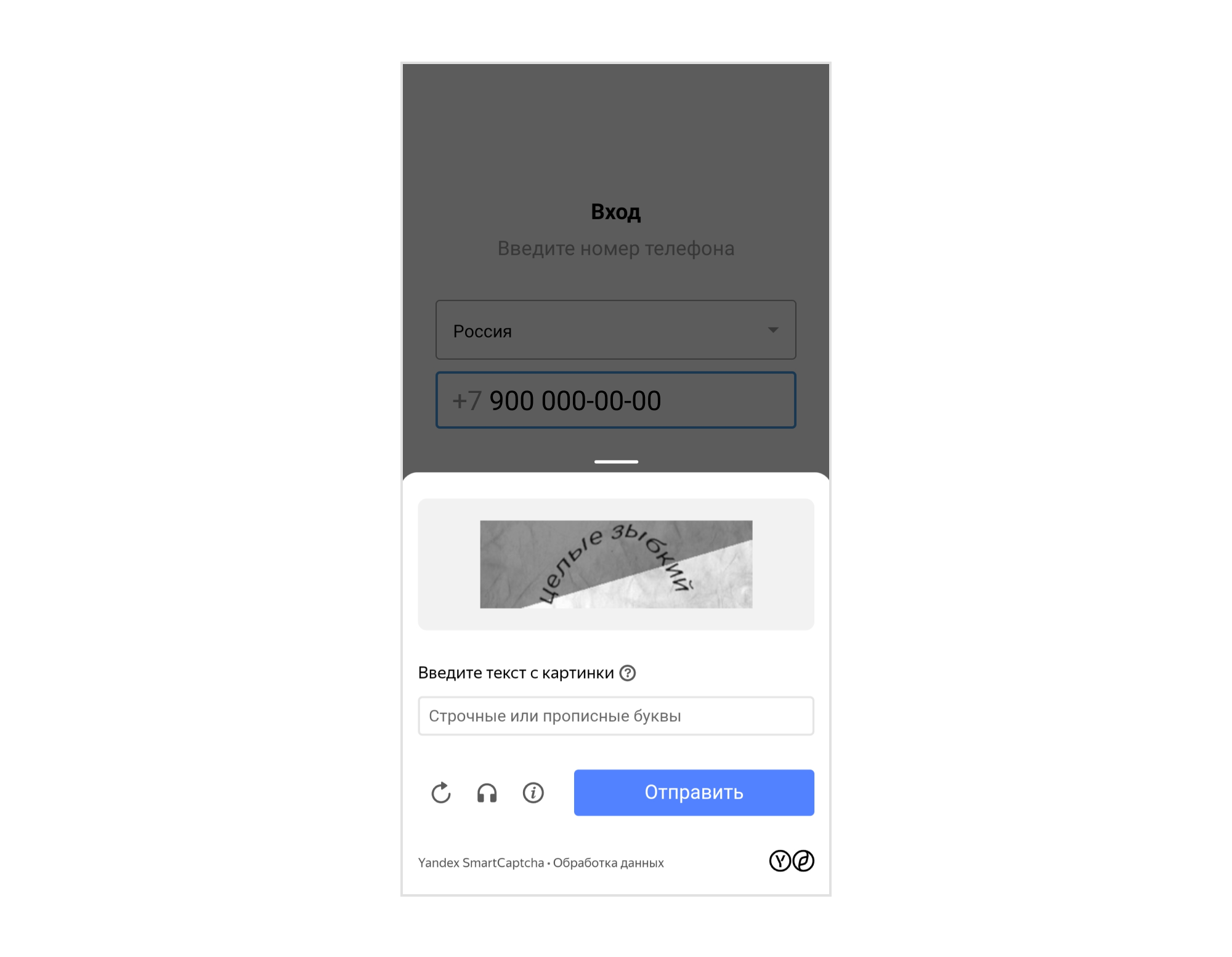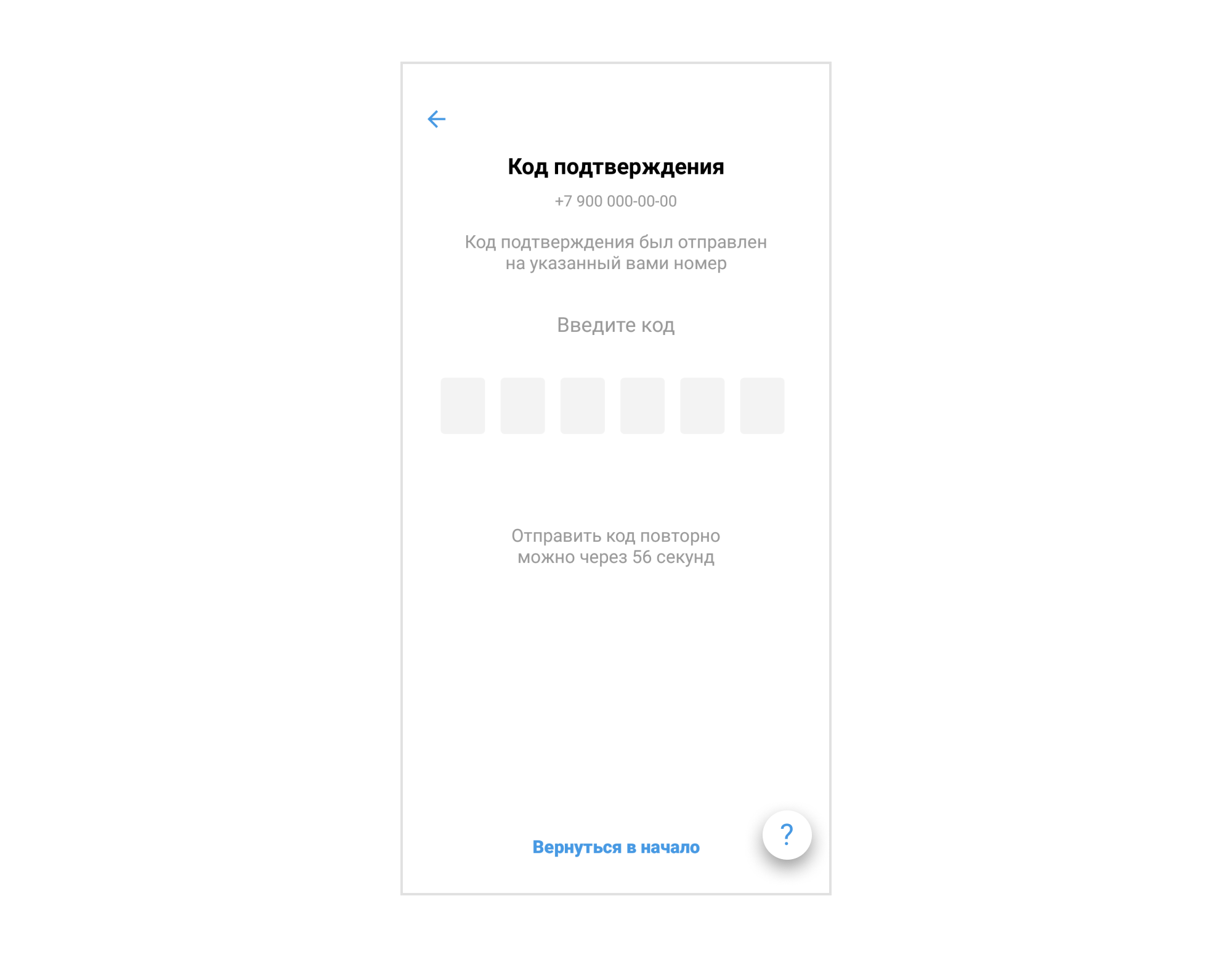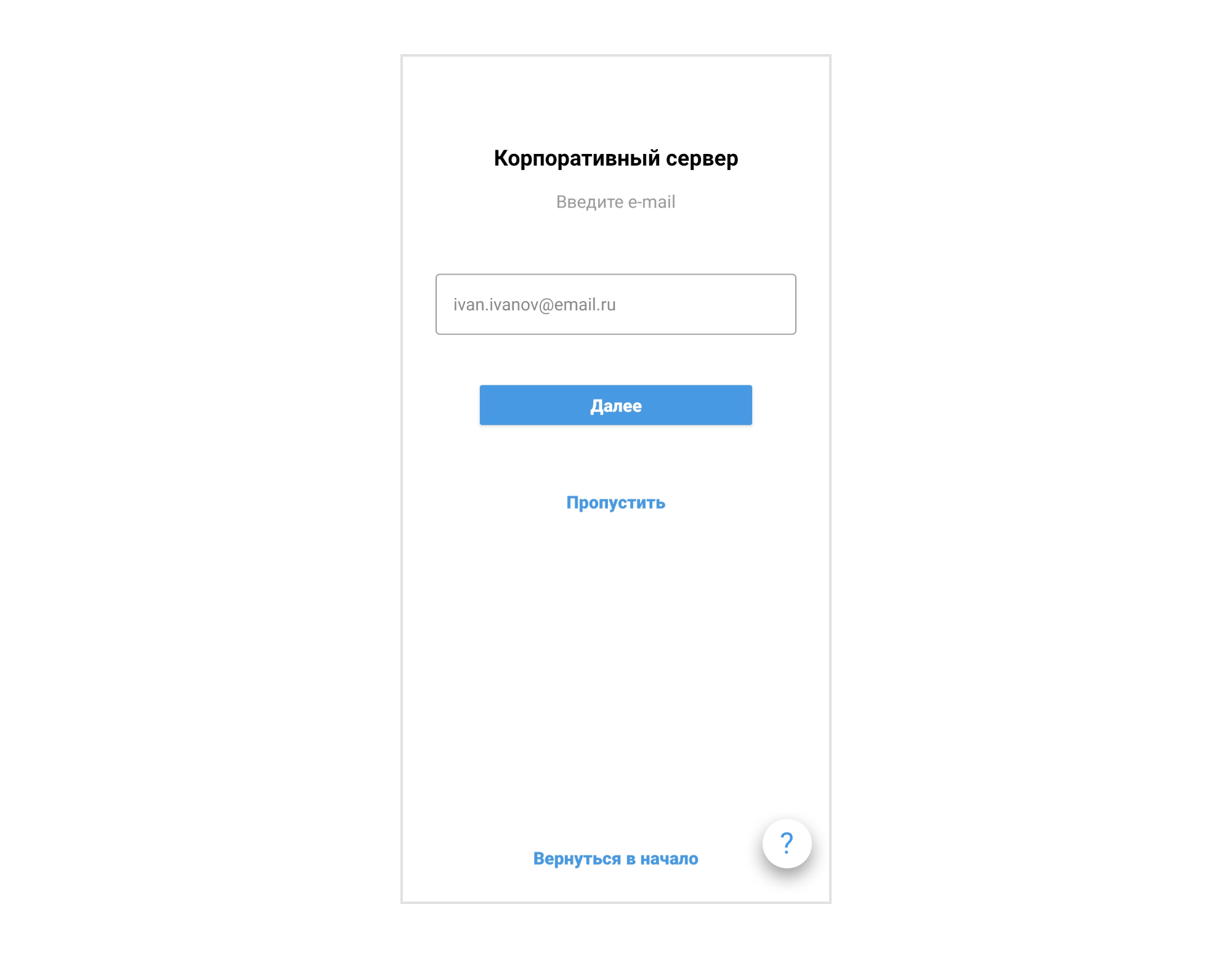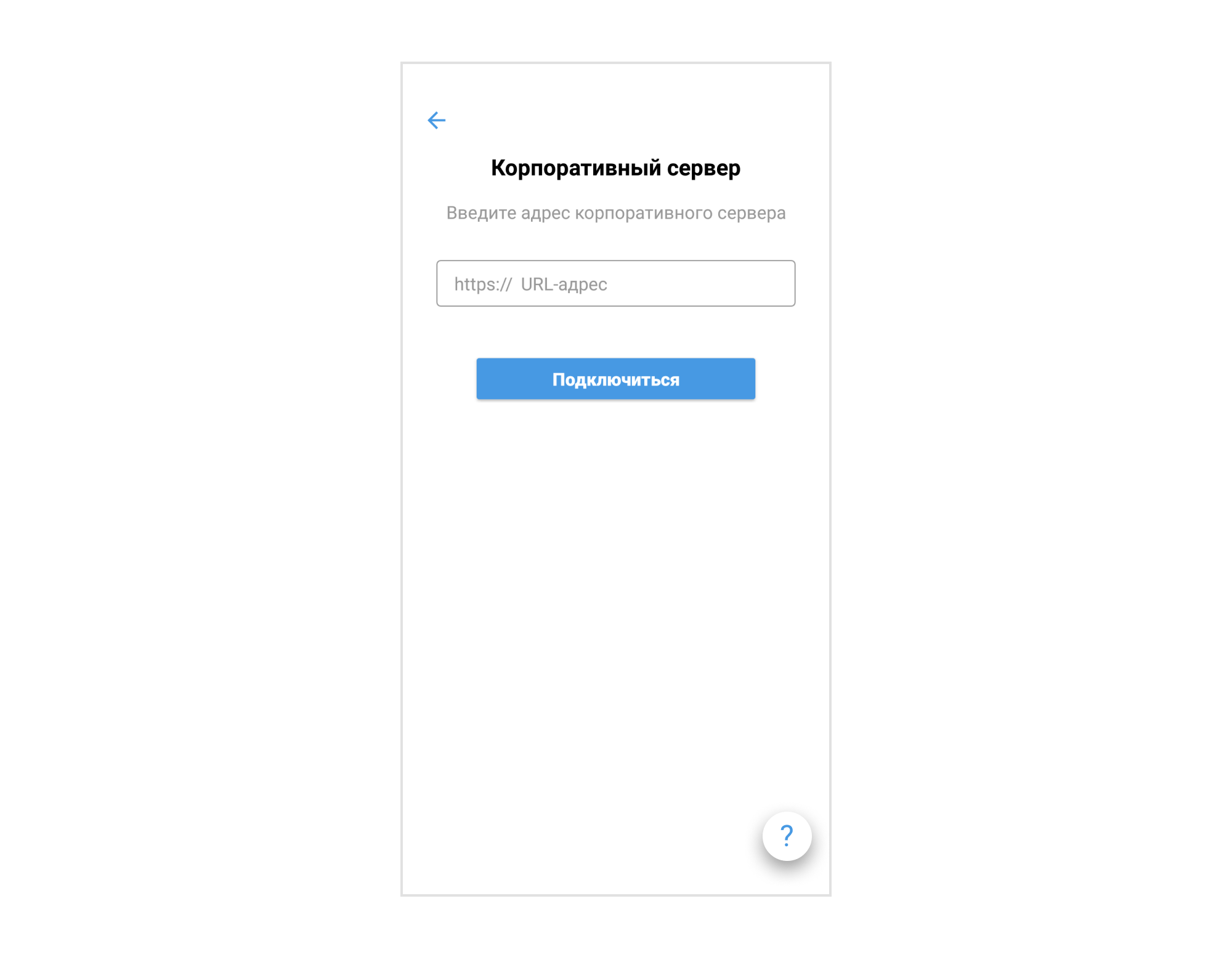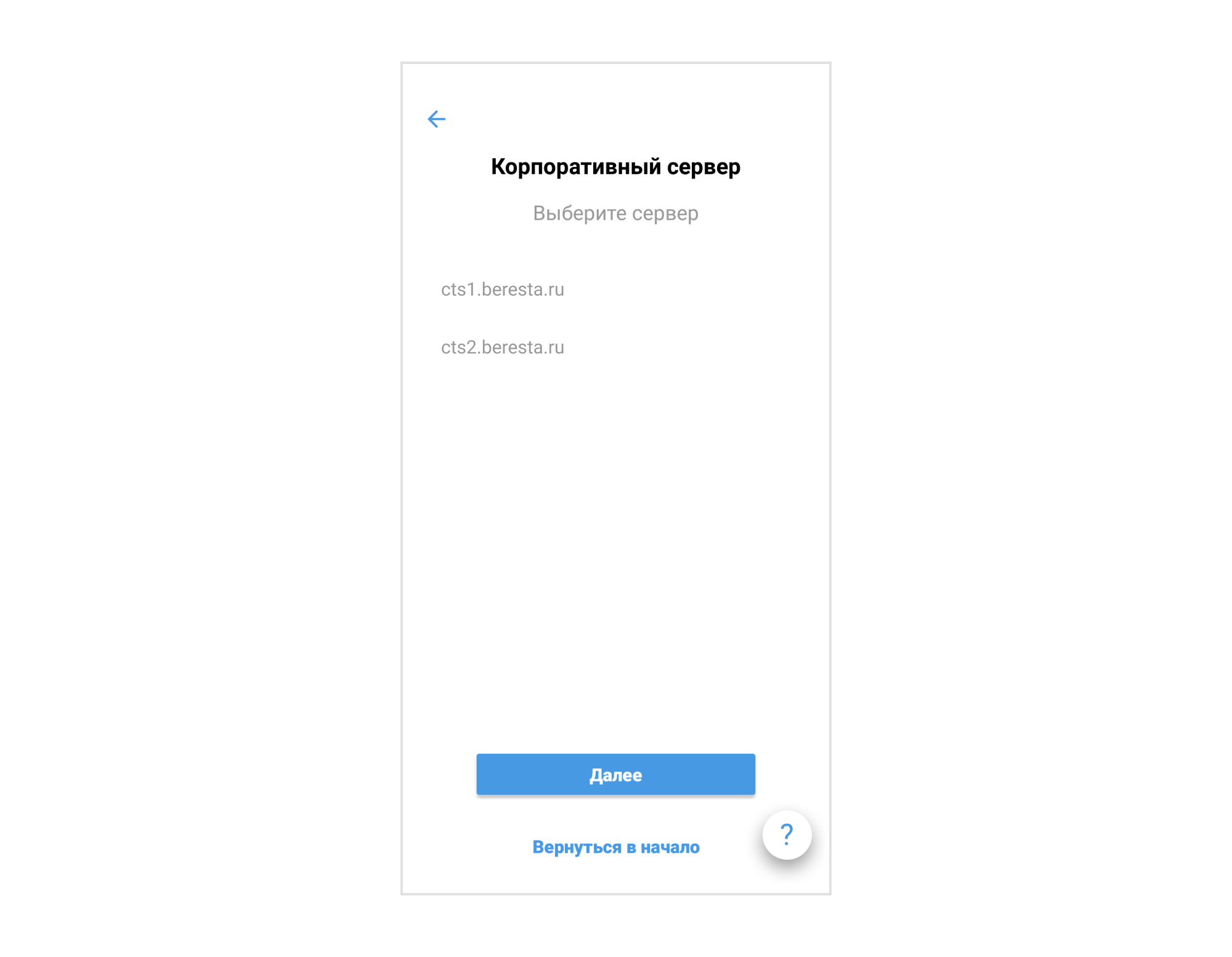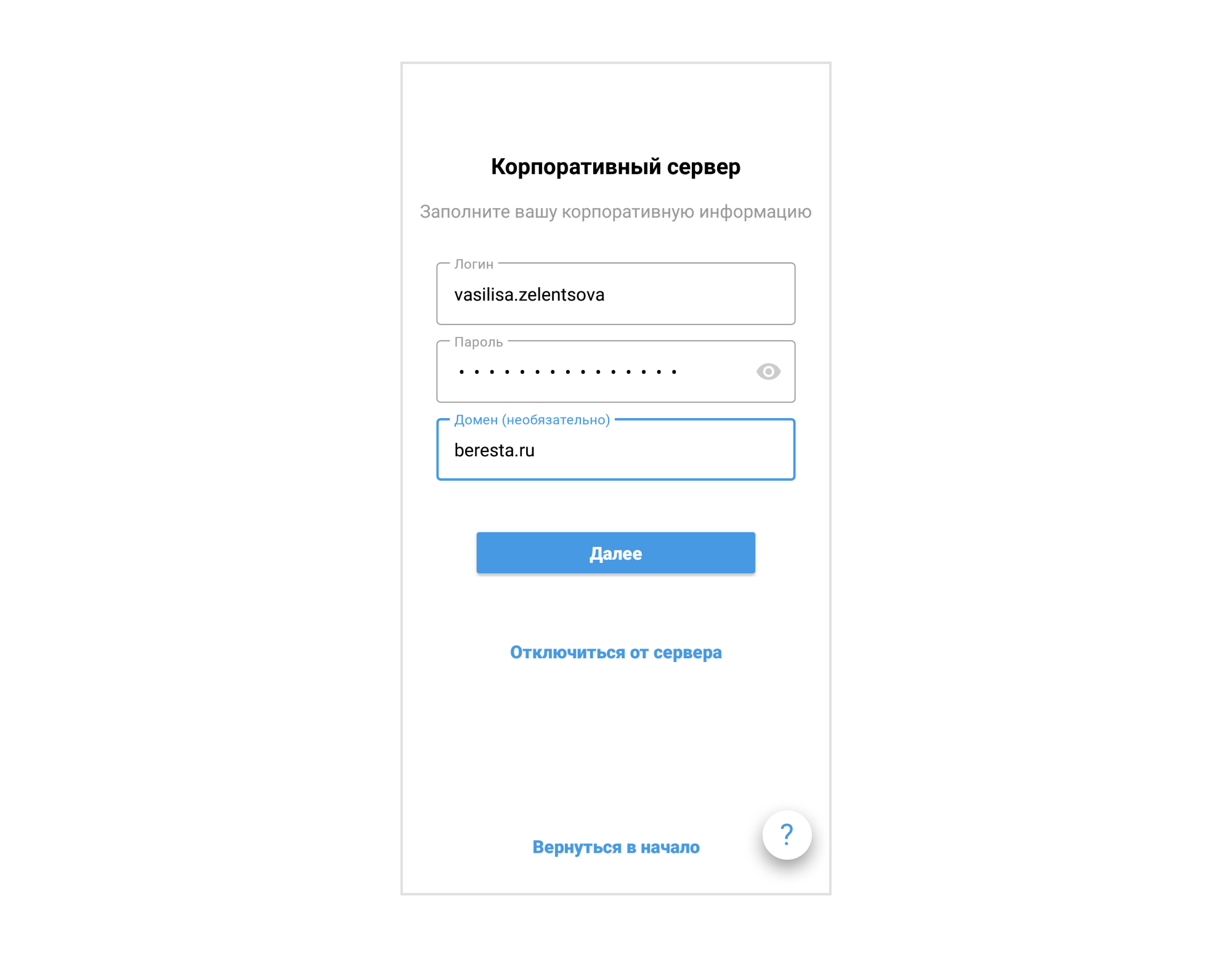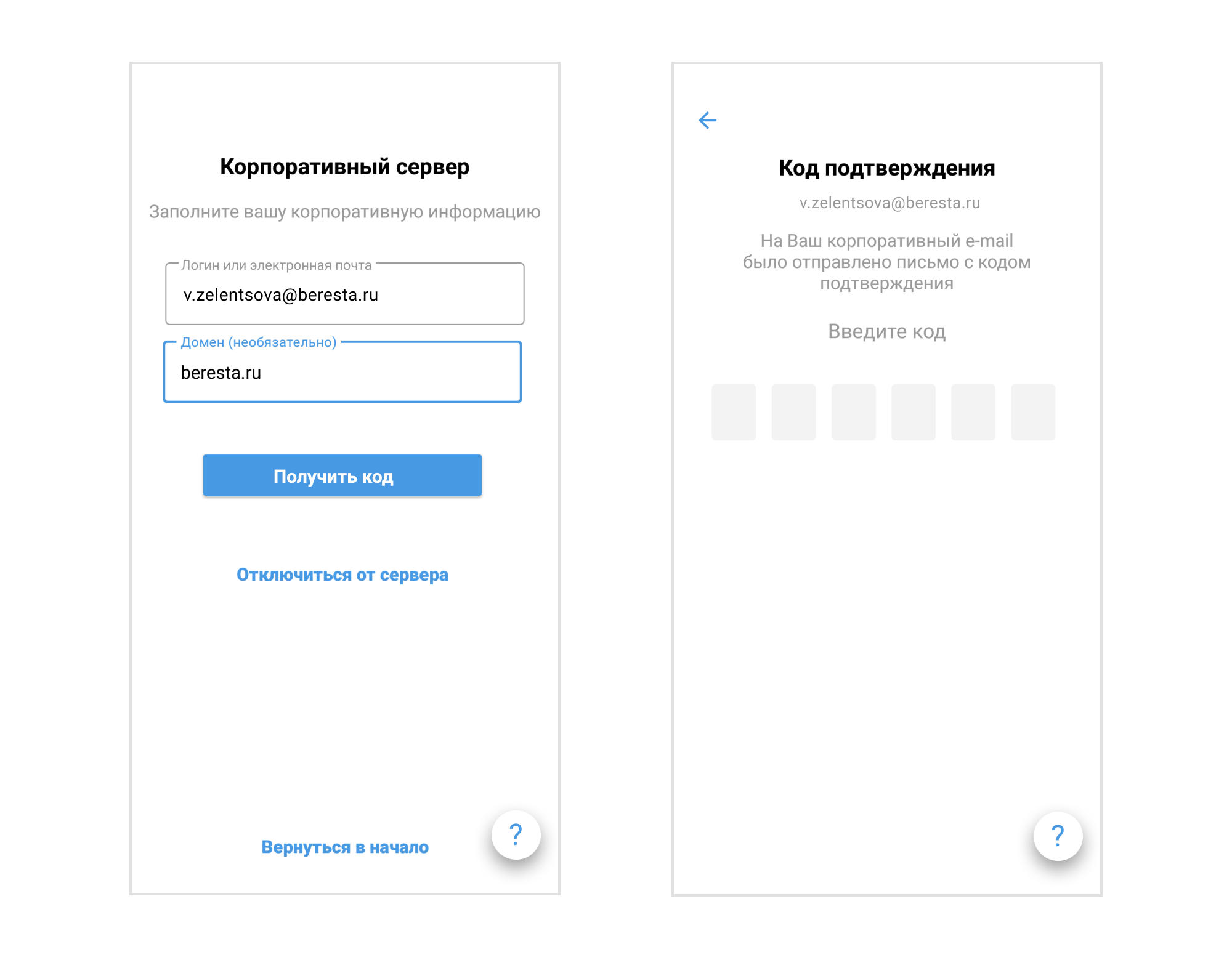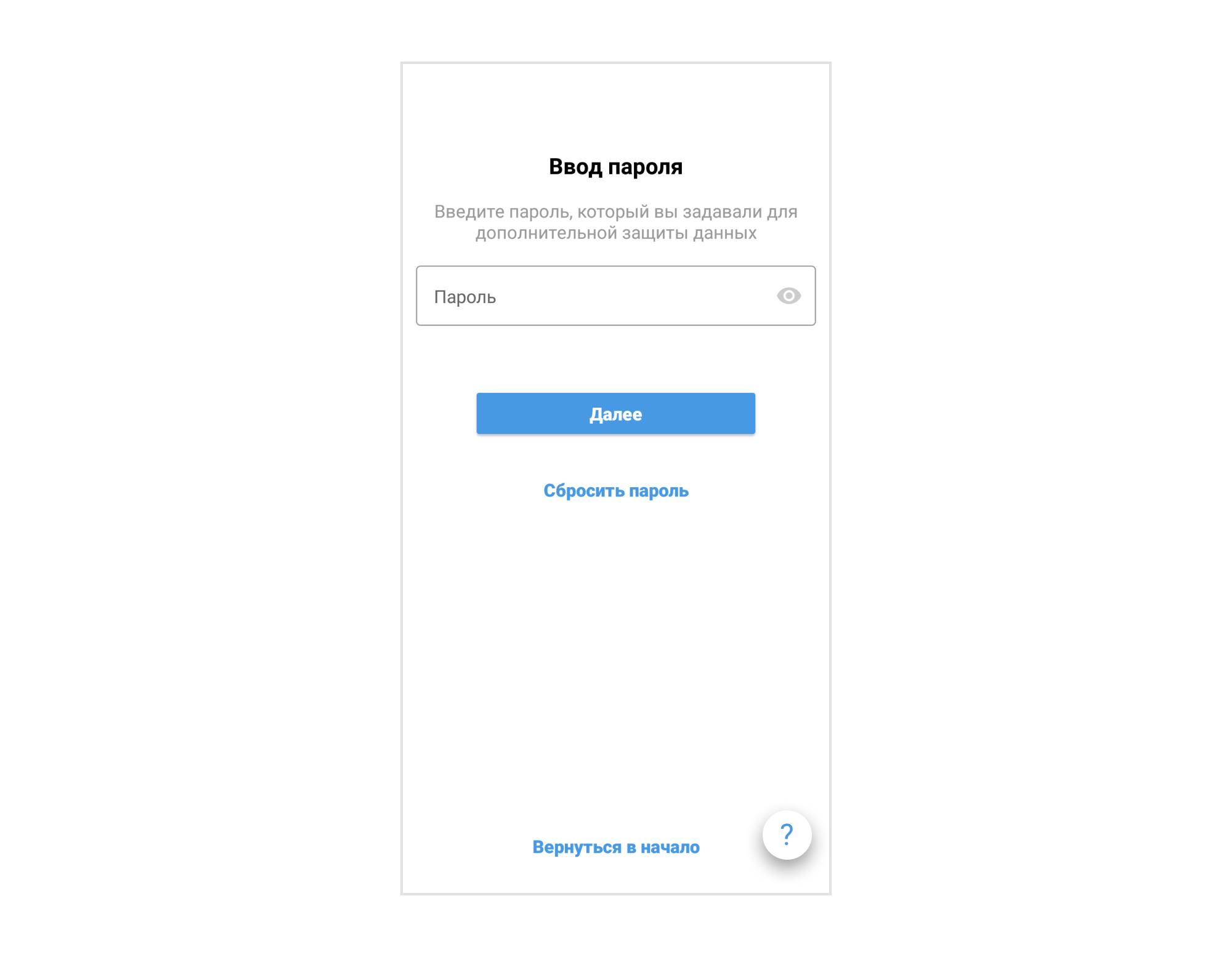Авторизация корпоративного пользователя
Корпоративный пользователь авторизуется в приложении по номеру телефона, и в процессе подключается к корпоративному серверу, используя учетные данные, предоставленные администратором.
Если пользователь уже авторизован в веб- или десктоп-версии "eXpress" на компьютере, ему также доступна быстрая авторизация по QR-коду.
Примечание
Если во время авторизации возникнет вопрос, нажмите кнопку  внизу экрана и ознакомьтесь со справочной информацией или свяжитесь со службой поддержки.
внизу экрана и ознакомьтесь со справочной информацией или свяжитесь со службой поддержки.
Для авторизации как корпоративный пользователь:
- Запустите "eXpress".
-
Выберите страну.
Для поиска страны нажмите
 и введите код/название полностью или частично.
и введите код/название полностью или частично. -
Введите номер телефона и нажмите Далее.
-
Пропустите данный шаг, если приложение не запрашивает подтверждение "Я не робот".
При запросе подтверждения поставьте отметку в чекбоксе "Я не робот".
-
Пропустите данный шаг, если приложение не запрашивает ввод капчи.
При запросе введите текст капчи с изображения или из аудиосообщения и нажмите Отправить.
-
Введите код, полученный в СМС-сообщении.
Если код не пришел или не срабатывает, подождите 60 секунд и нажмите Отправить код повторно.
-
Введите в поле адрес вашей корпоративной почты и нажмите Далее.
-
Пропустите данный шаг, если приложение не запрашивает адрес сервера.
Если адрес сервера запрошен, то введите данные, предоставленные администратором, и нажмите Подключиться.
-
Пропустите данный шаг, если приложение не запрашивает выбор сервера.
Если открывается окно Выбор сервера, то нажмите на название сервера, на котором хотите зарегистрироваться, затем ─ Далее.
-
В открывшемся окне подключитесь к корпоративному серверу, используя один из доступных способов:
- способ 1. Корпоративный логин и пароль;
- способ 2. Корпоративная почта и код.
-
Пропустите данный шаг, если приложение не запрашивает пароль, заданный для дополнительной защиты данных.
При запросе пароля введите его и нажмите Далее.
Если вы забыли пароль или ошиблись при вводе — см. инструкцию "Ошибка при вводе пароля".
-
Пропустите данный шаг, если пользовательское соглашение отсутствует.
Если отображается пользовательское соглашение, ознакомьтесь и примите условия. Нажмите Далее.
Вы будете авторизованы в "eXpress" как корпоративный пользователь.